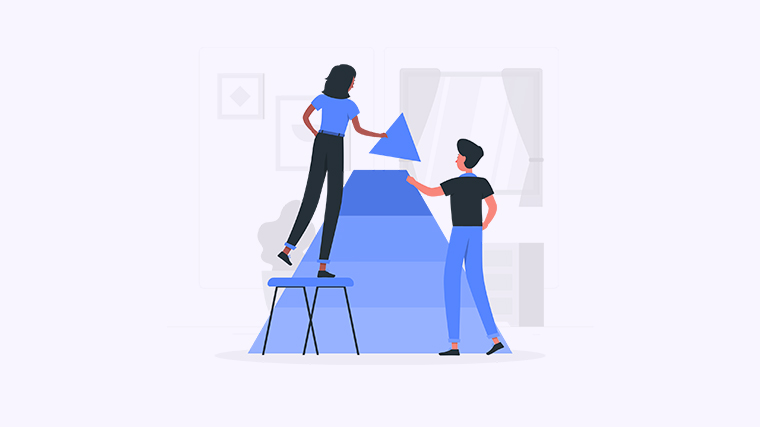
```html
在日常工作中,处理大量文档时,格式统一常常让人头疼。有没有快速、简单的方法来批量改变文档格式呢?今天,我们将提供几种有效的解决方案,帮助你轻松应对这一挑战,节省时间,提高工作效率!
方法一:使用Word的“查找和替换”功能
Word提供的查找和替换功能可以批量修改文本格式。具体步骤如下:
- 打开Word文档,点击“开始”选项卡。
- 点击替换(快捷键:Ctrl + H)。
- 在“查找内容”框中输入需要修改的文本,点击“格式”按钮选择新格式。
- 点击全部替换,所有符合条件的文本格式将被批量修改。
方法二:利用Excel宏操作批量处理
Excel的宏功能让我们可以记录和执行一系列操作,适合处理表格格式。步骤如下:
- 开启Excel并点击“视图”选项卡。
- 选择宏,点击“记录宏”。
- 完成对单元格格式的修改,停止宏录制。
- 运行该宏,便能快速应用相同的格式到其他单元格。
方法三:借助WPS Office的批量修改功能
WPS Office也提供了强大的文档格式批量处理功能。具体操作方式如下:
- 打开WPS文档,选择“工具”选项。
- 找到批量处理功能。
- 选择需要批量修改的文档和对应的格式。
- 点击开始处理,批量修改将立即完成。
方法四:使用在线文档格式转换工具
许多在线工具支持格式修改,可以处理多种文档类型。步骤示例如下:
- 在浏览器中搜索“在线文档格式转换工具”。
- 上传需要修改的文档。
- 选择目标格式并点击转换,下载处理后的文档。
掌握以上这些方法,批量修改文档格式将不再是难题!无论你是在处理Word、Excel还是WPS文档,都会发现效率大大提升。更多内容,可点击下方图片免费下载WPS进行查看。
```